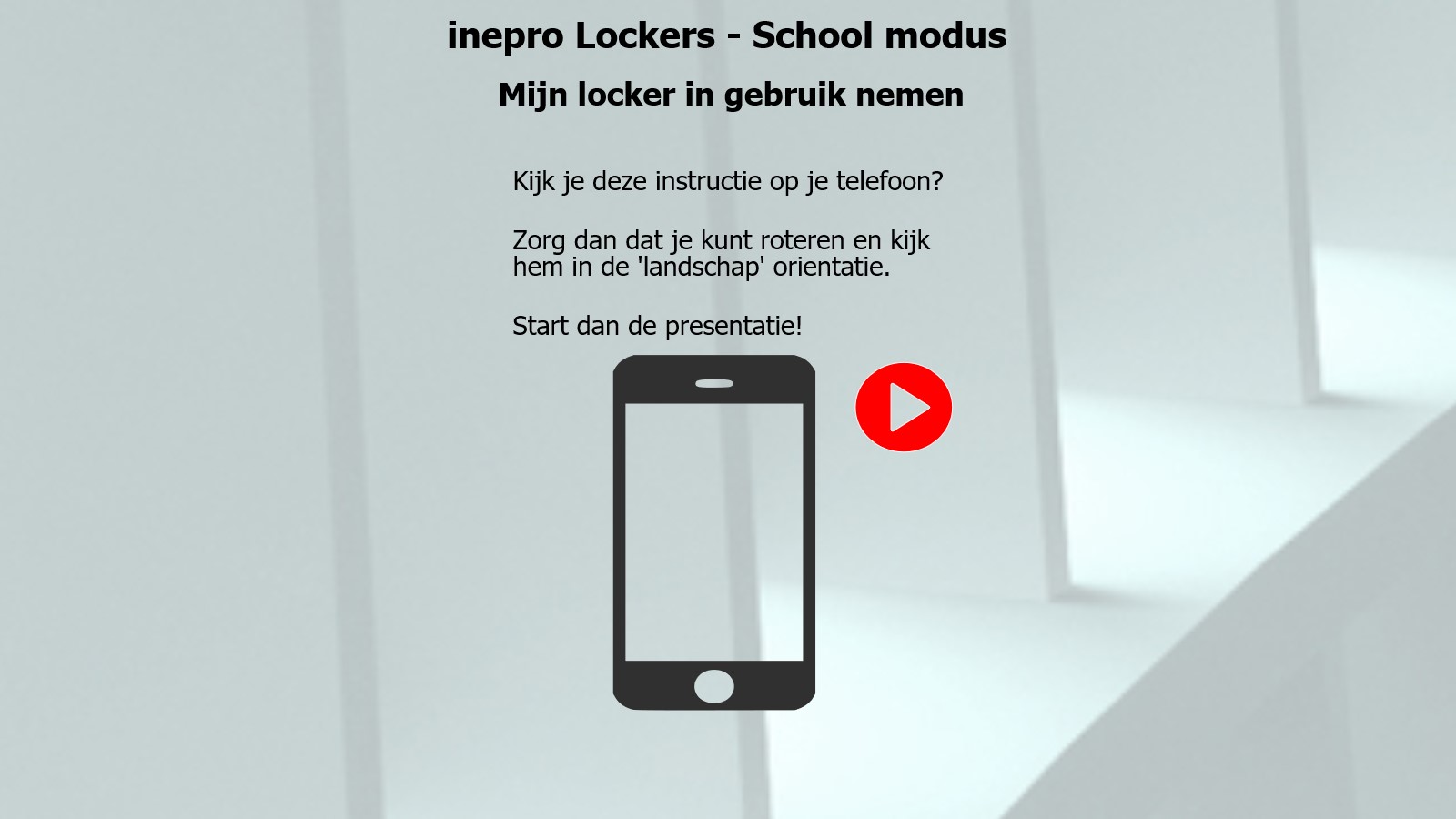Kijk je deze instructie op je telefoon?
Zorg dan dat je kunt roteren en kijk hem in de 'landschap' orientatie.
Start dan de presentatie!
Mijn locker in gebruik nemen
Klik op de pijl om verder te gaan...
Schakel hiermee naar een vol scherm (of weer terug) voor een mooier beeld.
Benodigdheden
Je moet lid zijn van KUARIO. Klik hier voor om naar die instructie te gaan.
Je moet uitgenodigd zijn voor de KUARIO gebruikersgroep van jouw school. Klik hier voor om naar die instructie te gaan. Je krijg automatisch een kluisje toegewezen als je je bij de kluisjes aanmeldt.
Ik ben scholier / leraar / medewerker...
U kunt hier gewoon gebruik maken van de faciliteiten. U heeft wel een KUARIO account nodig, maar kunt zelf uw huurperiode bëindigen.
Ik ben hier te gast...
Op een van de lockers zit een beeldscherm, ga naar dat beeldscherm.
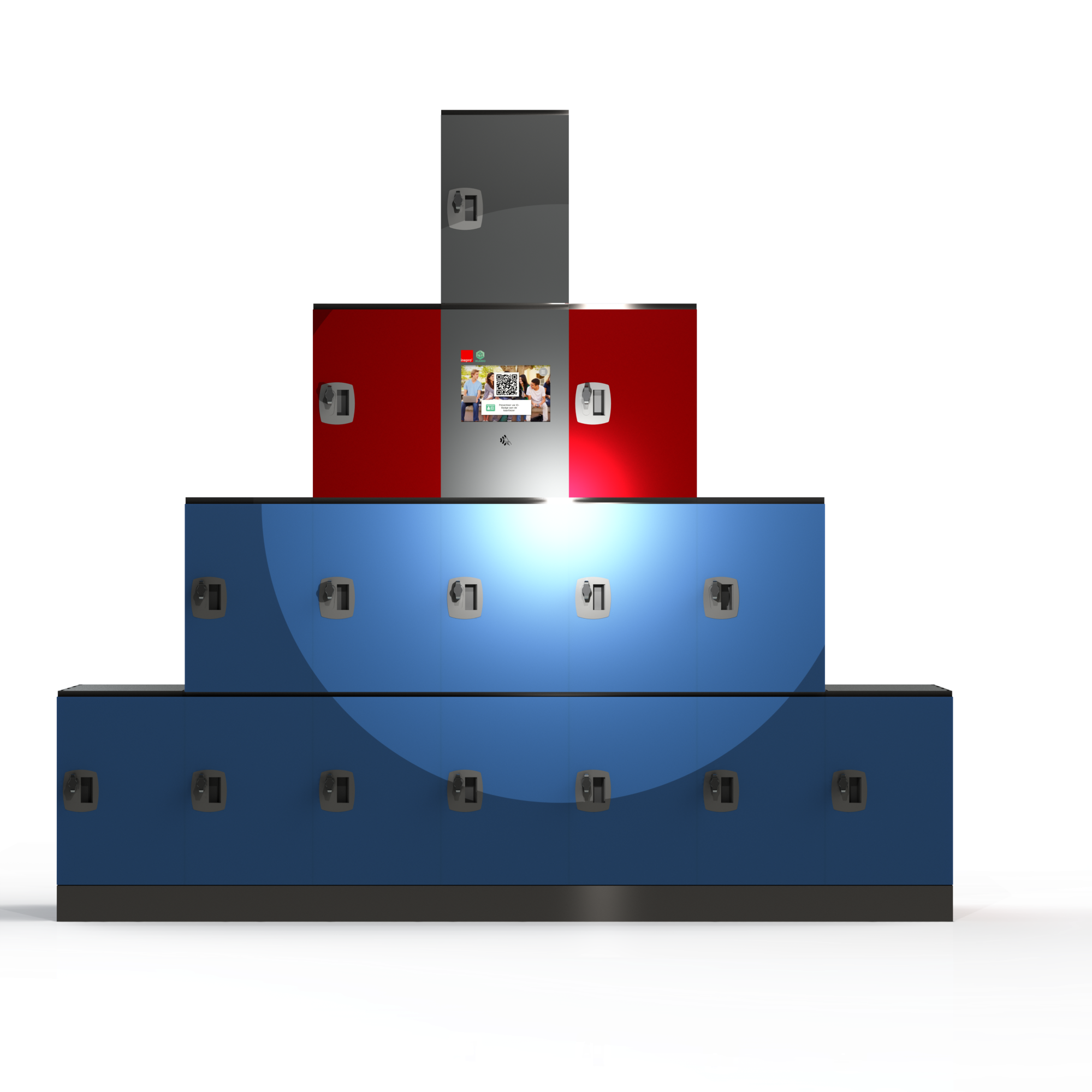
Klik op het inzoom icoon om door te gaan.
Log in door een RFID (zoals een schoolpas) op het kaarlezer icoon onder het scherm te leggen (klik kaart icoon)
Log in met de KUARIO app. (Klik het mobile icoon om de QR code te scannen)
Log handmatig in. (Klik het toetsenbord icoon of op het menu om handmatig in te loggen)
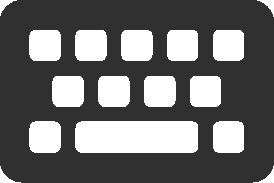
Je bent een leerling / leraar of medewerker en hebt jezelf nu ingelogd bij KUARIO en als je lid bent van de group die recht heeft op een locker, krijg je nu een locker toegewezen. Dat locker is nu open.
Stop je spullen in de locker en sluit hem goed af.
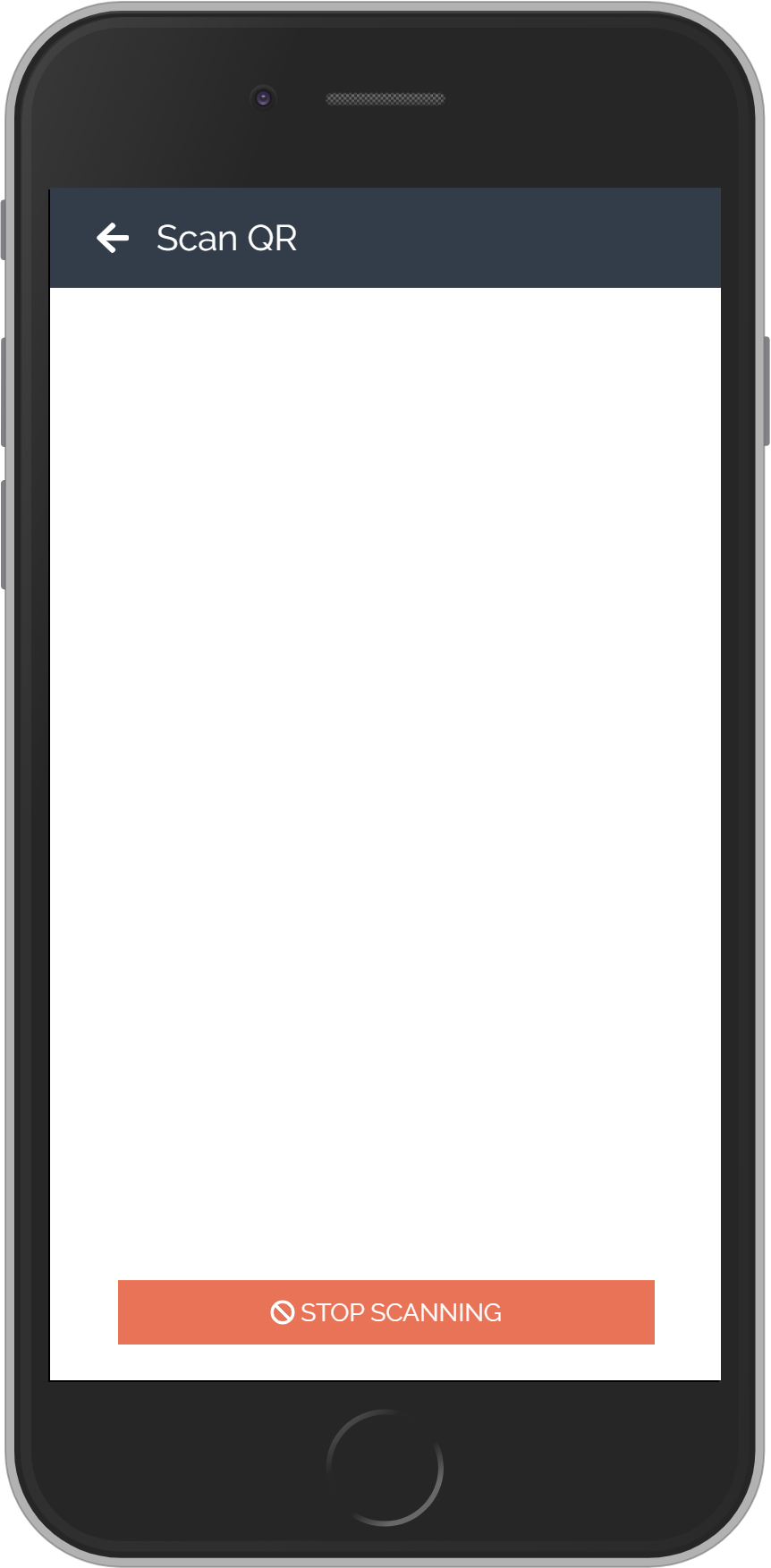
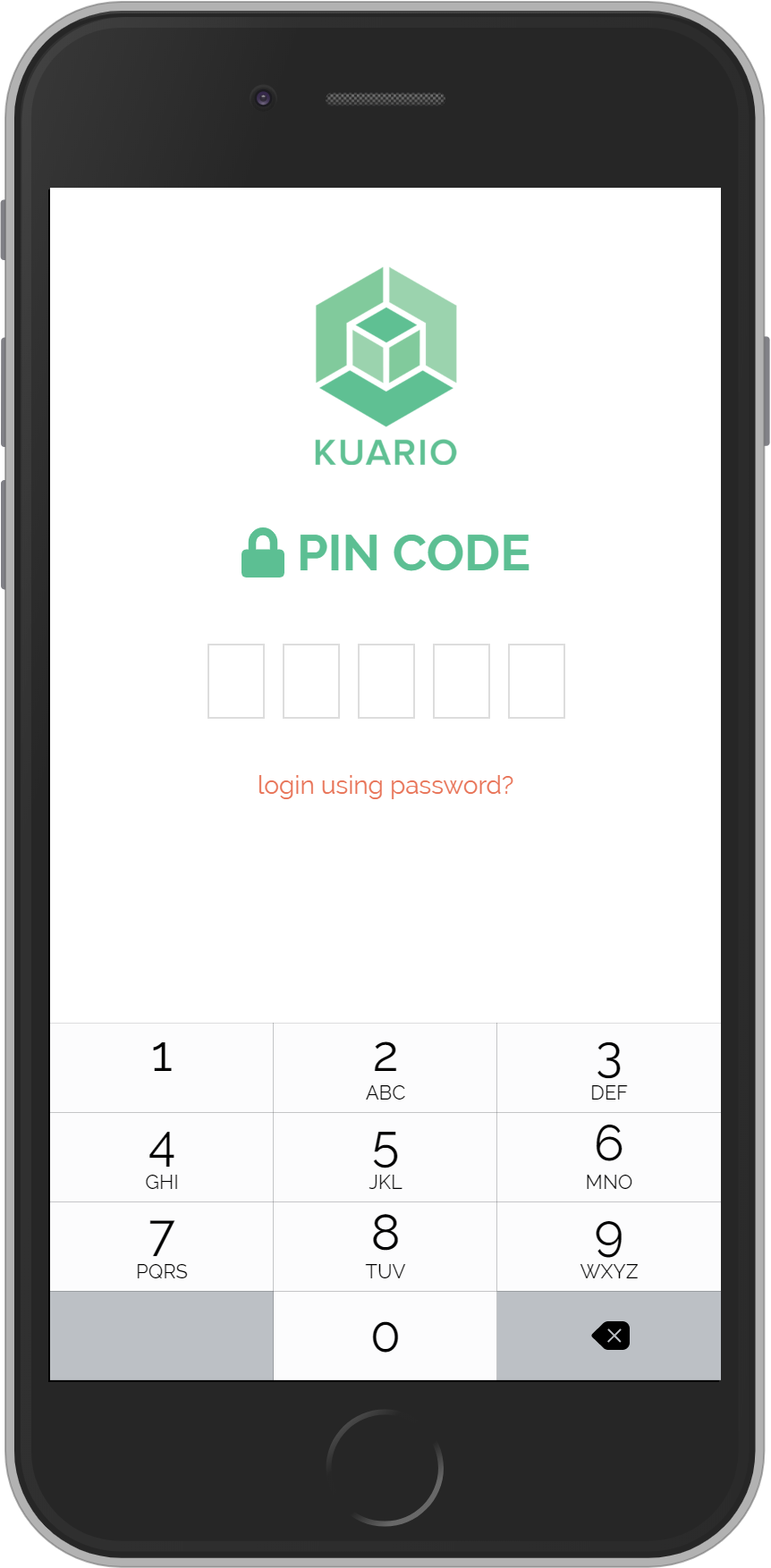
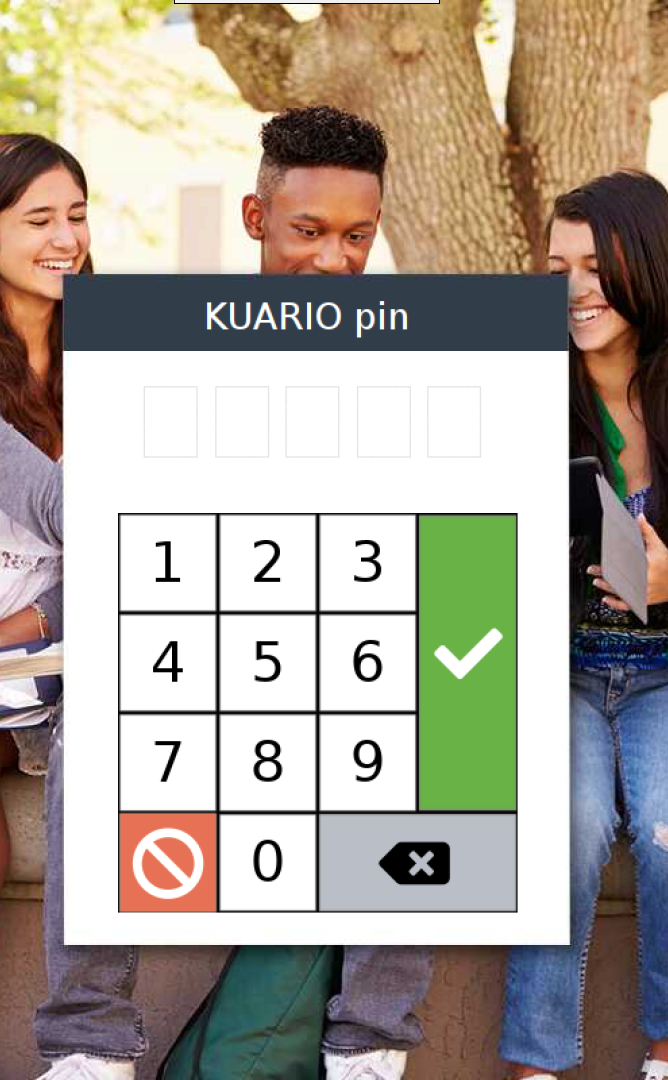
Als je je KUARIO account beveiligd hebt met een PIN, dan moet je die invullen op ofwel je KUARIO app, ofwel op de locker interface.

Klik op het menu rechtsboven.

Kies 'login'
Voer je logingegevens in en log in.
Gebruikersnaam
Wachtwoord

Klik op de pijl om verder te gaan...
Behoor je tot de groep 'leerling / leraar /medewerker' of ben je een gast?
Kies je groep door op het juiste icoon te klikken.
Leerling / leraar / medewerker
Gast
Wie ben je?
Als gast kunt u een kluisje huren voor onbepaalde tijd. Klik bij de lockers op 'Huur locker'. Druk op de pijl naar rechts om verder te gaan of klik op 'Huur Locker'.
U heeft een locker gehuurd. Als u zich weer aanmeld bij de lockers krijgt u de mogelijkheid uw locker te openen of het huren te stoppen. Druk op de pijl naar rechts om verder te gaan.
U heeft zich opnieuw aangemeldt bij de lockers en heeft nu de keuze om een locker te openen of om af te ronden. U kiest uiteindelijk afronden. Ga verder.
Maak de locker leeg, en bevestig dat er geen waardevolle spullen meer in de locker liggen. Druk op de pijl naar rechts om verder te gaan.